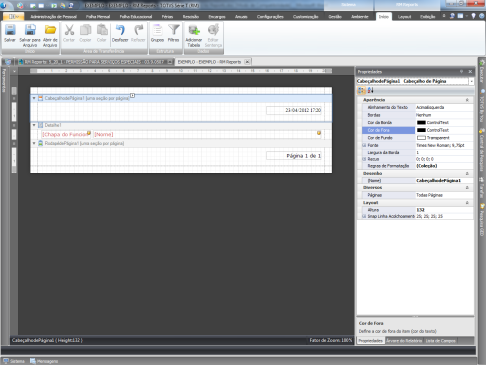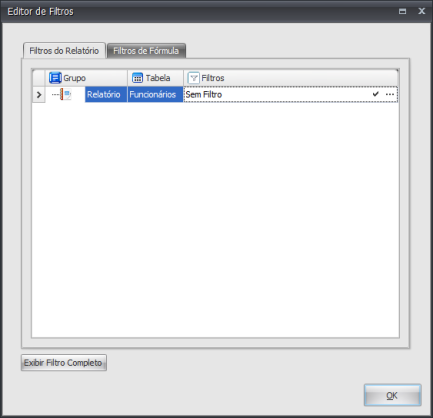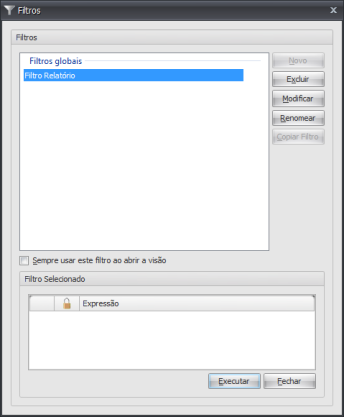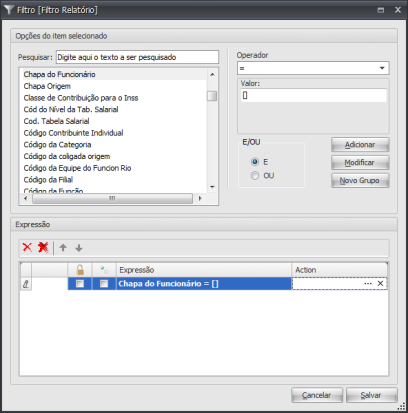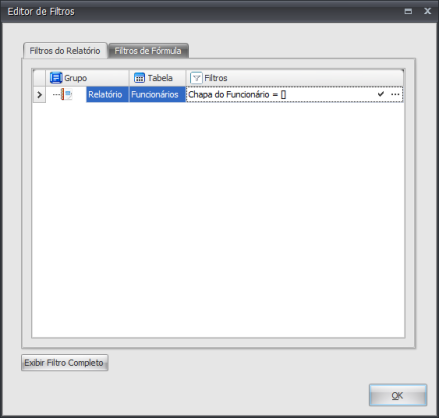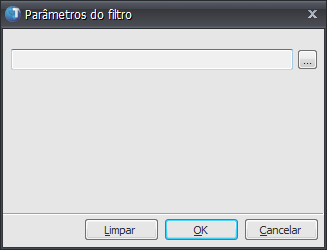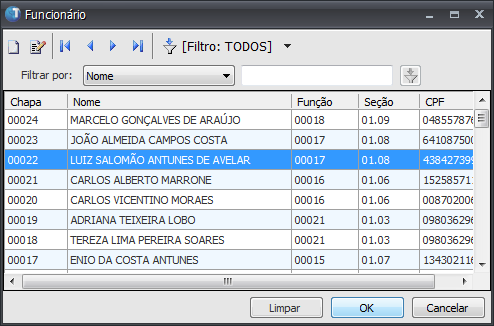Índice:
Objetivo:
Exemplificar o uso de uma action no filtro para auto procura na pesquisa dos valores.
Introdução:
| Informações |
|---|
|
CONFIGURAÇÕES DE CONSTRUÇÃO | Deck of Cards |
|---|
| id | Assistente de Configuração |
|---|
| | Card |
|---|
| id | Cenário |
|---|
| label | Passo 1 |
|---|
| title | Cenário |
|---|
| Para utilizar o recurso de "auto procura" nos filtros de um relatório .Net, proceda da seguinte forma. Primeiro insira na estrutura do relatório um campo da tabela que deseja criar o filtro. No exemplo iremos trabalhar com os campos "Chapa" e "Nome" da tabela de funcionários para pesquisarmos pela chapa.  Image Modified Image Modified
|
| Card |
|---|
| id | Tipo de Gráfico |
|---|
| label | Passo 2 |
|---|
| title | Tipo de Gráfico |
|---|
| Tipo de Gráfico Nessa tela deve ser selecionado qual o tipo de gráfico será construído. Selecione o tipo Barra e clique em Próximo.
|
| Card |
|---|
| id | Aparência |
|---|
| label | Aparência |
|---|
| title | Aparência |
|---|
| Aparência Customize a paleta de cores e selecione um estilo para o seu gráfico. Para visualizar o resultado de uma alteração feita nas configurações de um gráfico, basta acessar novamente a opção Aparência. |
| Card |
|---|
| id | Séries |
|---|
| label | Séries |
|---|
| title | Séries |
|---|
| Séries O sistema cria automaticamente algumas séries. Neste exemplo, utilizaremos apenas uma série. Por isso, selecione a Séries2 e clique em Remover. No canto lateral da direita existem outras opções para customização da série. Por enquanto, neste exemplo, não faremos alterações nela. O nome da série será exibido na legenda do gráfico. Basta alterar o nome 'Séries1' para Salário. |
|
|
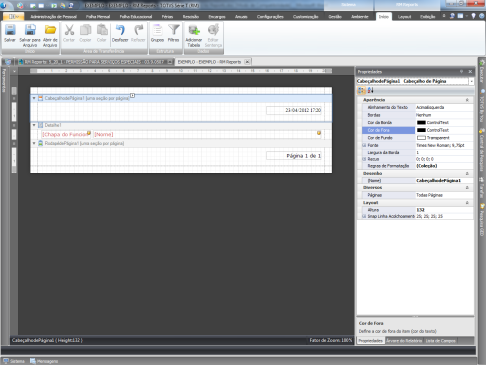
Depois de incluso o campo desejado vá ao ícone "Filtros" do relatório.

Na tela seguinte que será apresentado clique no ícone "Reticências".
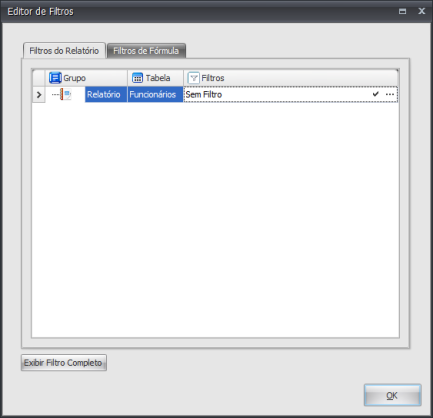
O sistema irá apresentar em seguida um formulário para seleção, criação, alteração, exclusão e renomeação de um filtro. Selecione a opção existente e clique no ícone "Modificar".
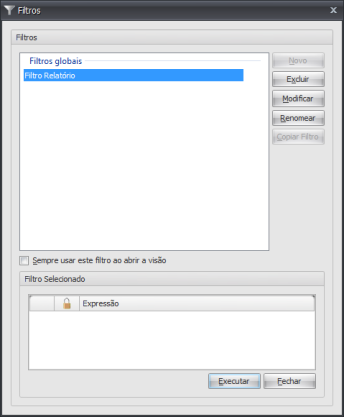
No formulário seguinte selecione a opção "Chapa do Funcionário", Operador "Igual". Atribua para o campo "Valor" dois colchetes ([]). Clique no botão "Adicionar".
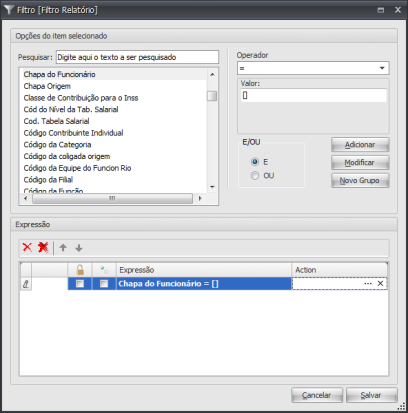
Clique no ícone "Reticências" deste filtro. O sistema irá apresentar uma segunda tela. Onde deverá ser uma pesquisa pela "Action"* que retorna as informações desejadas. Feita a seletiva da "Action" escolha o campo chave e campo de pesquisa a serem utilizados.

* Action
No exemplo estaremos utilizando a "FopFuncAction" que lista os funcionários na visão. Lembramos que o nome da Action que referencia a informação desejada deverá ser levantada junto ao suporte do aplicativo.
Salve as alterações para que o sistema armazene a Action que estará sendo executado no momento de execução do filtro.

Feita a devida configuração de auto procura para o filtro. No momento da execução do relatório que o sistema apresentar as opções de filtro ao invés declicar em reticências você deverá clicar no ícone"V".
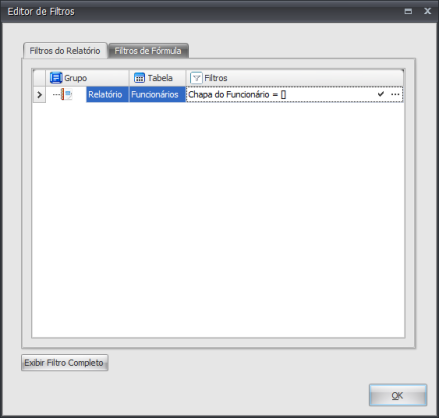
Depois que você clicar no ícone informado será apresentado uma tela seguinte,clique no ícone"Reticências".
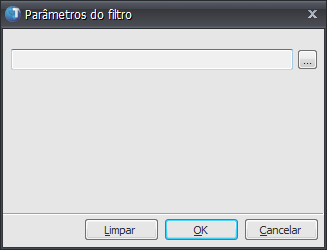
Será apresentada uma tela de pesquisa onde você poderá criar uma série de filtros a fim de consultar os registros existentes. No exemplo abaixo criei o filtro "Todos",onde
todos os funcionários foram listados.
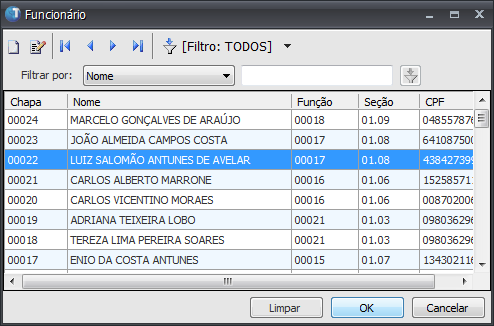
Selecione o registro desejado e clique no botão "OK". Em seguida bastará dar continuidade a execução do relatório.